No products in the cart.
آموزش Photoshop : طراحی شخصیت آپوکالیپس

آموزش Photoshop : طراحی شخصیت آپوکالیپس
توی این آموزش، طراحی شخصیت آپوکالیپس رو با Photoshop با هم می بینیم. این کار رو از طریق ویرایش تصویر و با استفاده از تکنیک های نقاشی دیجیتال انجام میدیم. بیاین شروع کنیم!
با ” آموزش Photoshop : طراحی شخصیت آپوکالیپس ” با ما همراه باشید…
- سطح سختی: پیشرفته
- مدت آموزش: 40 تا 50 دقیقه
- نرم افزار استفاده شده: Adobe Photoshop
جستجو
اول از همه باید بگردیم و تصویر مناسب رو برای این طراحی انتخاب کنیم.

آماده سازی تصویر
گام اول
از اونجایی که ویرایش تصویر رو با استفاده از تکنیک های نقاشی دیجیتال انجام میدیم، بهتر هست که رزولوشن تصویر رو افزایش بدیم. برای این کار، وارد مسیر Image > Image Size میشیم و Resolution رو میزاریم روی 300dpi.
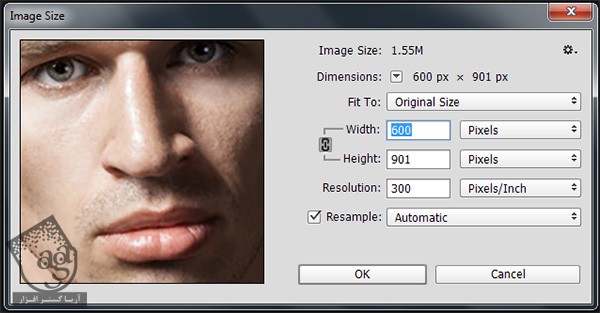
گام دوم
حالا ابزار Magnetic Lasso رو بر می داریم و دور مدل رو انتخاب می کنیم. کلیک راست می کنیم و Select Inverse رو می زنیم و بعد هم دکمه Delete رو می زنیم تا از شر پس زمینه خلاص بشیم.
از اونجایی که سر مدل خم شده، Ctrl+T رو می زنیم و بعد هم تصویر رو Rotate می کنیم و به اندازه دلخواه، می چرخونیم.
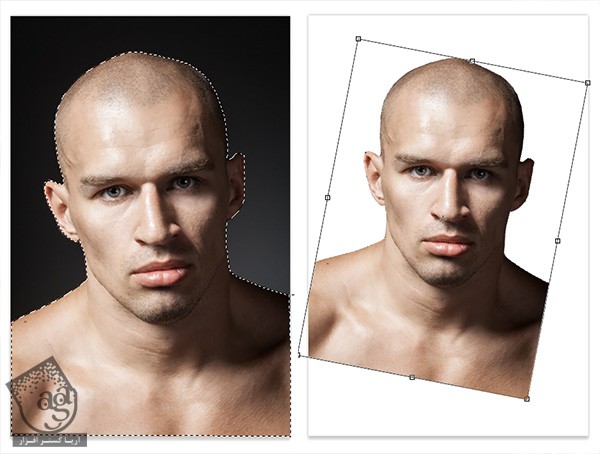
گام سوم
رنگ پوست آپوکالیپس، تن آبی داره. با Hue & Saturation به راحتی می تونیم این رنگ رو بهش بدیم. وارد مسیر Image > Adjustments > Hue & Saturation میشیم و مقادیر زیر رو وارد می کنیم:
Hue روی -150
Saturation روی -67
Lightness روی 3
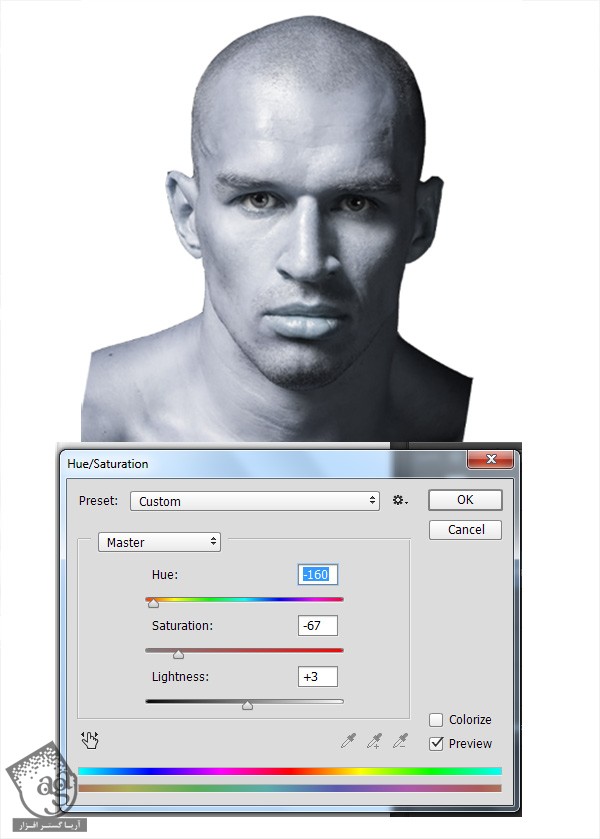
گام چهارم
حالا بریم سراغ طراحی زره. قلموی Hard Round رو بر می داریم و شکل مورد نظر رو رسم می کنیم. این طرح باید ساده و متقارن باشه.

گام پنجم
درسته که صورت کاراکتر در وسط قرار داره، اما من می خوام گردن رو متقارن کنم. ابزار Polygonal Lasso رو بر می داریم و سمت چپ گردن رو انتخاب می کنیم. Ctrl+J رو فشار میدیم تا یک Duplicate توی یک لایه جدید ایجاد بشه. بعد هم وارد مسیر Edit > Transform > Flip Horizontal میشیم.
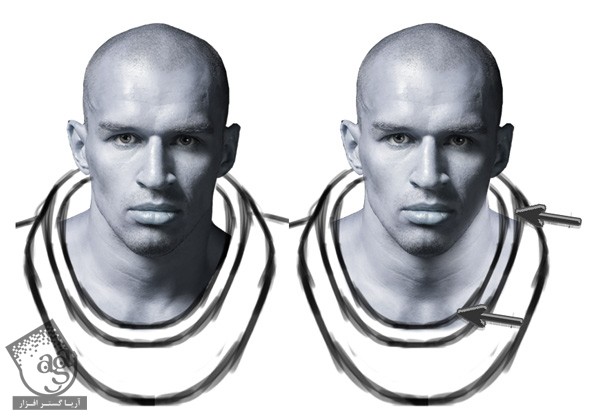
طراحی صورت آپوکالیپس
گام اول
می دونستین بیشتر کاراکترهای شرور، ظاهری قدرتمند و زاویه دار دارن؟ برای اینکه ظاهری آپوکالیپس مانند به مدل بدیم، باید ساختار صورت اون رو تغییر بدیم. برای این کار، وارد مسیر Filter > Liquify میشیم و چشم ها، ابروها، فک، بینی و دهان رو تغییر شکل میدیم. قبل از این کار، یک کپی از مدل تهیه می کنیم. تا اگه یک موقع خرابکاری کردیم، یک نسخه ازش داشته باشیم.
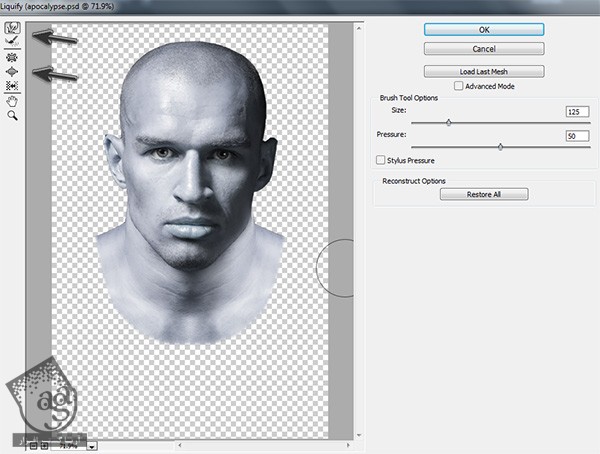
ابروها رو بالا می کشیم. دهان رو گرد می کنیم، فک رو بزرگ می کنیم و لب پایین رو با استفاده از ابزار Forward Warp، نازک تر می کنیم.

باز هم فک رو بزرگ می کنیم. اول از همه با تغییر حالت دهان شروع می کنیم و دو انتهای لب رو به سمت پایین می کشیم. اگه شبیه کاریکاتور شد، نگران نشید.

گام دوم
برای کچل کردن کامل سر، ابزار Clone Stamp رو بر می داریم. یک بخش از پوست رو به عنوان نمونه انتخاب می کنیم و شروع می کنیم به کشیدن روی قسمت هایی که مو دیده میشه. تا زمانی که هیچ مویی رو نشه روی سر دید، به این کار ادامه میدیم.
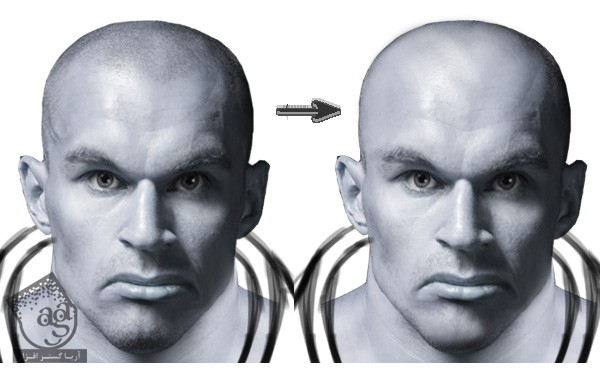
نقاشی دیجیتال
گام اول
بخش ویرایش تصویر تمام شد. حالا بایدبریم سراغ نقاشی دیجیتال. اول از همه، Linear Gradient مشکی – آبی رو به عنوان Background Fill در نظر می گیریم.

یک لایه جدید درست می کنیم. Mode رو میزاریم روی Vivid Light. از همون رنگ آبی به عنوان رنگ Fill استفاده می کنیم و Opacity رو روی 20 درصد تنظیم می کنیم.
یک قلموی Hard Round بر می داریم و شروع می کنیم به کشیدن روی زره. از اونجایی که گوش های فلزی آپوکالیپس رو فراموش کرده بودم، اول اون ها رو اضافه می کنیم.
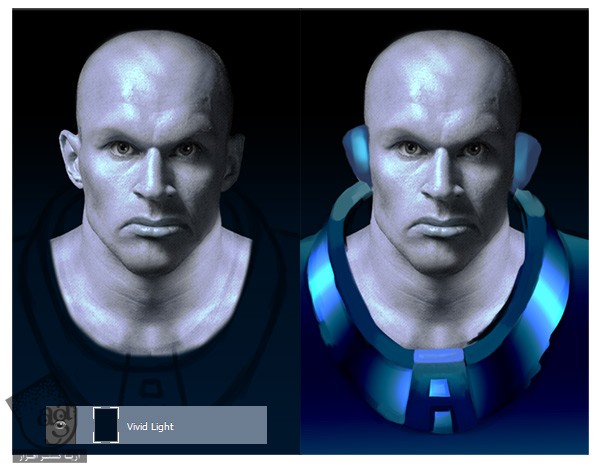
گام دوم
بر می گردیم سراغ صورت. Mode لایه رو روی Color burn قرار میدیم. ابزار Brush رو بر می داریم و چیزی که می بینین رو می کشیم. سعی کنین Blend Mode های مختلف رو امتحان کنین. Color Burn، هم ما رو به نتیجه دلخواه می رسونه هم درخشندگی روی لب مدل رو همچنان حفظ می کنه.
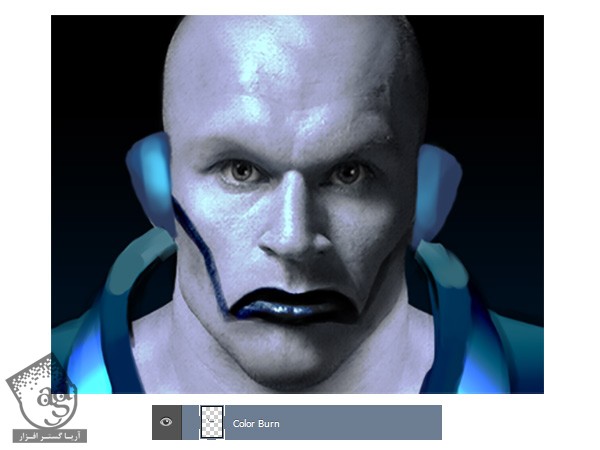
گام سوم
حالا Blend Mode رو میزاریم روی Multiply و نور و سایه مناسب رو به صحنه اضافه می کنیم. یادتون باشه که این پرتره باید تاریک باشه. بنابراین حتما زیر گردن و زیر زره رو سایه بزنین.
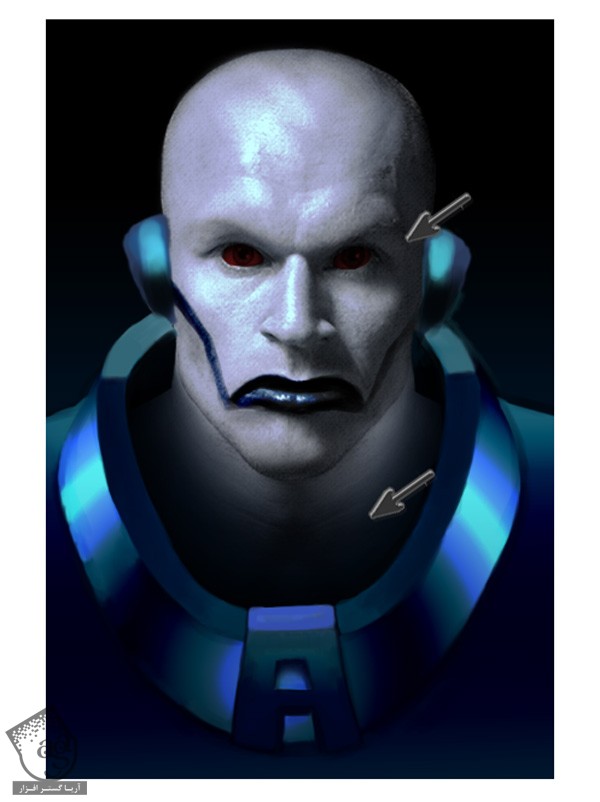
قبل از اضافه کردن سایه بیشتر، ابزار Eyedropper رو بر می داریم و رنگ ها رو به عنوان نمونه بر می داریم. برای اینکه زاویه بیشتری به صورت بدیم، سایه بیشتری بهش می زنیم. چشم ها رو قرمز، گونه ها رو برجسته و ابروها و محو می کنیم.
اندازه قلمو رو کاهش میدیم و شروع می کنیم به کشیدن روی لایه و چین و چروک هایی که می بینین رو اضافه می کنیم.

گام چهارم
بهتره هر چه زودتر، نور بیشتری رو به صحنه اضافه کنیم. توی این گام، می فهمیم که باید مسیر نور رو از کدوم طرف قرار بدیم. پرتوی نور رو در طول لبه های زره می کشیم و اجازه میدیم روی صورت آپوکالیپس هم بازتاب داشته باشه.
یک لایه جدید درست می کنیم. Mode رو میزاریم روی Overlay و نور بیشتری رو به پیشانی و زیر چشم ها اضافه می کنیم. با کشیدن هایلایت سفید می تونیم به هر ناحیه ای که دوست داریم، نور اضافه کنیم. هر زمان که خواستیم افکت رو ملایم تر کنیم، ابزار Eraser رو بر می داریم.
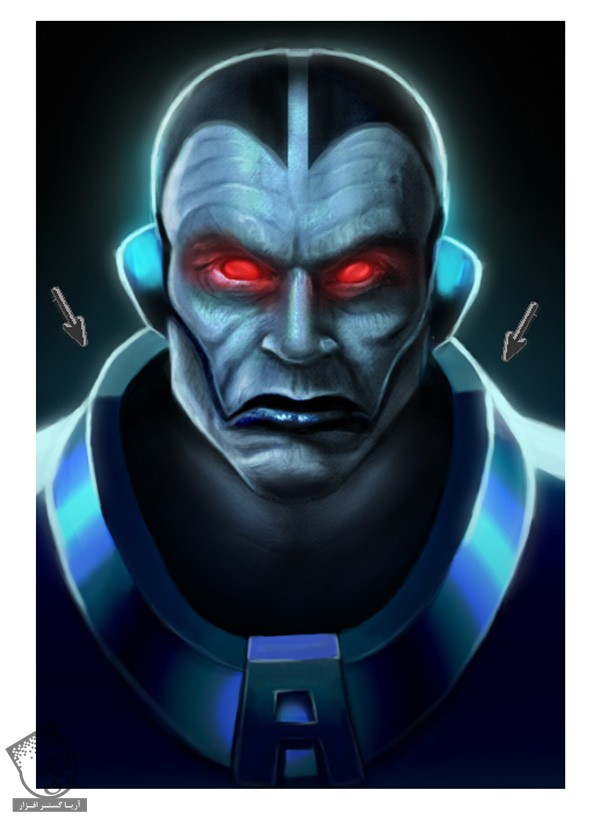
کار مجدد روی زره
گام اول
خیلی روی یک قسمت وقت نذارین و روی بخش های دیگه هم کار کنین. از اونجایی که کار صورت تقریبا تمام شده، میریم سراغ زره.
پایین زره خیلی الی هست. بنابراین طرح و جزئیات بیشتری رو بهش اضافه می کنیم تا ظاهر جالب تری پیدا کنه. یک روش سریع برای این کار، استفاده از ابزار Polygon Lasso و انتخاب حرف A زیر گردن هست. برای Duplicate کردن اون روی یک لایه جدید، Ctrl+J رو فشار میدیم. جای اون رو یک مقدار عوض می کنیم و با زدن Ctrl+T، و دسترسی به Free Transform، اندازه اون رو تغییر میدیم تا یک ورق فلزی در بیاد.

گام دوم
حالا می تونیم لبه ها رو مرتب کنیم. فلز سخت و صاف هست. بنابراین ابزار Hard Round رو بر می داریم. Hardness رو میزاریم روی 100 درصد و لبه ها رو صاف می کنیم.
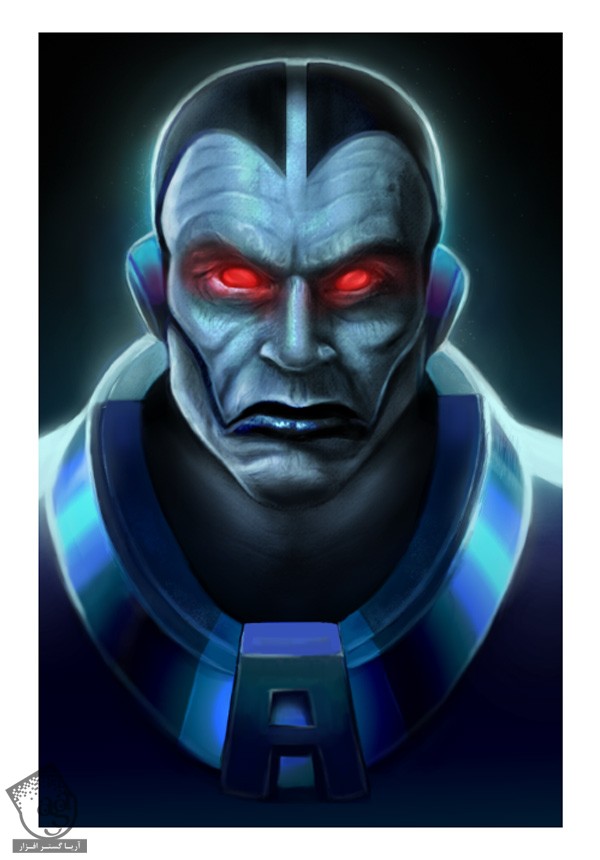
آخرین اصلاحات
گام اول
توی آدم های شرور، هیچ خوبی دیده نمیشه. بنابراین زره آپوکالیپس هم باید این ویژگی رو منعکس کنه. برای اضافه کردن تکسچر به زره، از قلموهای Grunge استفاده می کنیم. من قلموی Chalk رو از Brush Presets انتخاب کردم و شروع کردم به کشیدن تصادفی تکسچر.
احتمالا شما هم مثل من خیلی با زره آشنایی ندارین. بنابراین تلاش تون رو بیشتری کنین و از تصاویر مرجع استفاده کنین.

گام دوم
برای اضافه کردن خراش روی فلز از قلموی Hard Round استفاده می کنیم. برای اینکه طبیعی به نظر بیاد، خراش ها رو توی مسیرهای مختلف رسم می کنیم.
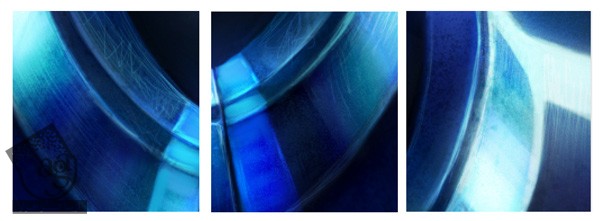
گام سوم
آخرین مرحله ویرایش اینه که تصویر رو براق تر کنیم. یک لایه جدید درست می کنیم. Mode رو میزاریم روی Linear Dodge و شروع می کنیم به کشیدن هایلایت روی فلز. تا زمانی که به نتیجه دلخواه برسیم، به این کار ادامه میدیم.

تبریک! تمام شد!
تکنیک های ویرایش تصویر و مهارت های نقاشی دیجیتال رو با هم توی این آموزش مورد استفاده قرار دادیم و این کاراکتر شرور رو طراحی کردیم. امیدوارم بتونین از این تکنیک ها توی پروژه های بعدی هم استفاده کنین.

امیدواریم ” آموزش Photoshop : طراحی شخصیت آپوکالیپس ” برای شما مفید بوده باشد…
توصیه می کنم دوره های جامع فارسی مرتبط با این موضوع آریاگستر رو مشاهده کنید:
– صفر تا صد آموزش فتوشاپ در عکاسی
– صفر تا صد آموزش دیجیتال پینتینگ – پک 1
– صفر تا صد آموزش دیجیتال پینتینگ – پک 2
توجه : مطالب و مقالات وبسایت آریاگستر تماما توسط تیم تالیف و ترجمه سایت و با زحمت فراوان فراهم شده است . لذا تنها با ذکر منبع آریا گستر و لینک به همین صفحه انتشار این مطالب بلامانع است !
دوره های آموزشی مرتبط
590,000 تومان
590,000 تومان
590,000 تومان
590,000 تومان
590,000 تومان
590,000 تومان
450,000 تومان
590,000 تومان
برچسبها:Adobe Photoshop, photoshop, پرتره, تصویرسازی, دیجیتال پینتینگ, فتوشاپ, نقاشی دیجیتال, ویرایش تصویر



















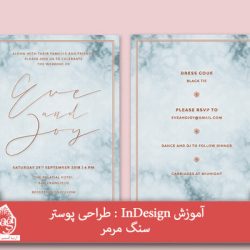
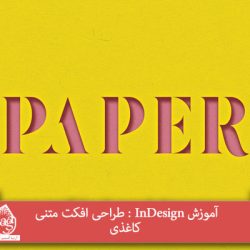
































































قوانین ارسال دیدگاه در سایت